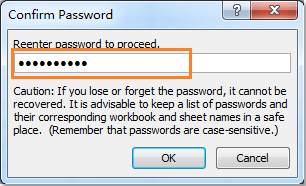i excel, følgende foranstaltninger kan hjælpe med at forebygge den skjulte kolonner i at se, gør dette:,,,.,.klik, udvælge, knap (knap i krydset af række numre og kolonne bogstaver), eller pressen, ctrl + en, nøgler til at udvælge hele arbejdsplan.se skærmbillede:,,,,,, 2.så højre klik, og vælger, format celler fra forbindelse menu, og i at komme ud, format celler, dialog kasse, klik, beskyttelse, tab, og uncheck, låst inde, mulighed.så klik, ok, knap til at afslutte denne dialog.se skærmbillede:,,,,,, 3.og derefter udvælge de piller, som du ønsker at beskytte, og højre klik igen, udvælge, format celler fra forbindelse menu.,,,,,,. 4.i det format, celler, dialog kasse, klik, beskyttelse, tab, og derefter kontrollere, låst, mulighed.og så klik, okay, for at afslutte dialogen, se skærmbillede:,,,,,,. 5.i dette skridt, kan du gemme udvalgte kolonner, og så klikker, revision, >, beskytte blad.,,,,,, 6.og i, at beskytte blad, dialog, indtast kodeord og bekræfte det.se screenshots:,,,, og når du unhide kolonnerne med, unhide, funktion, unhide, værktøj, vil blive gråt, så du kan ikke unhide skjulte kolonner.se skærmbillede:,,,,,, note: fordi du har fjernet låst status fra alle celler, du kan indlæse data i celler af arbejdsplan, som normalt.,,,,, beskytte /lås skjulte kolonner med kutools for excel,,, hvis du har kutools i excel - installeret, dets udvælgelse lås, nytteværdi og udvælgelse vil låse nytteværdi hjælpe dig meget lettere at beskytte /lås skjulte kolonner i excel.du kan gøre som følger:,,, kutools for excel, omfatter mere end 120 handy excel - regneark.gratis prøve uden begrænsning i 30 dage.læs mere frit downloade nu,,, 1.vælg alle celler i den aktuelle status med klikker pilen i øverste venstre hjørne af arbejdsplan.,,,,, 2.klik, enterprise >, arbejdsplan design, at aktivere, design, tab, og så klik, udvælgelse, åbne, for at afsløre alle celler i aktuelle eksemplar.,,,,, 3.udvælge de kolonner, der skal du gemme og beskytte, og så klik, design >, udvælgelse, lås.,,,,,, bemærker: (1) med, ctrl, nøgle, du kan vælge flere nonadjacent kolonner ved udvælgelsen af hver søjle ét for ét,,, (2) bedrift, skift nøglen, du kan vælge flere tilstødende kolonner ved udvælgelsen af de første kolonner og den sidste.,, 4.skjule disse kolonner, og dernæst beskytte nuværende status ved at klikke, design, (eller revision) >, beskytte blad, type, og din adgangskode til både dialog kasse, som efter skærm skød vist:,,,, så vil du se skjult kolonner er låst og beskyttet, mens andre celler i nuværende blad arbejder som normalt.,,, gratis downloade kutools i excel - nu,,,,
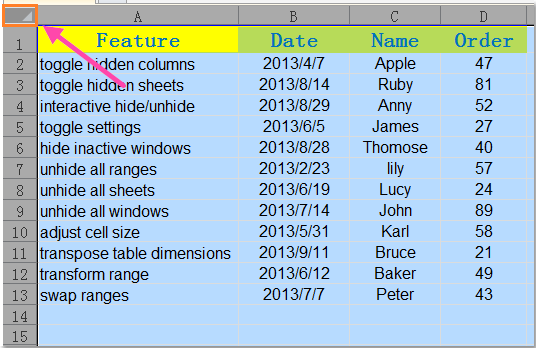
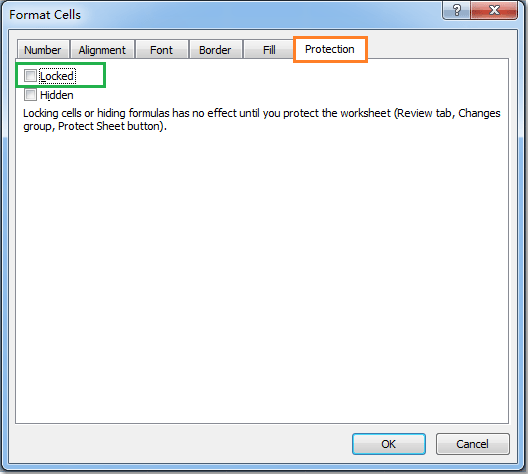
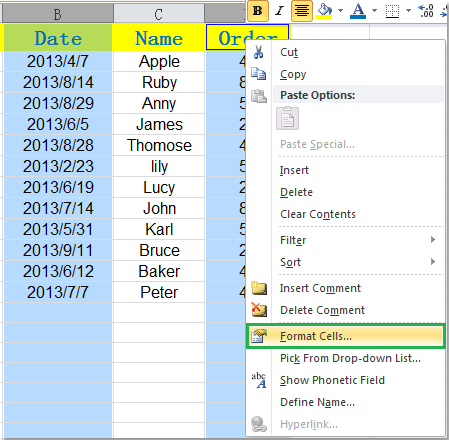
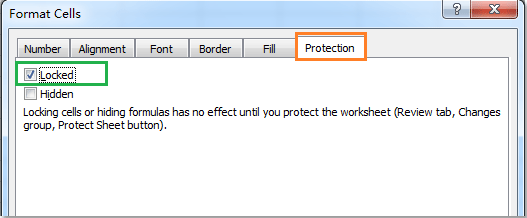
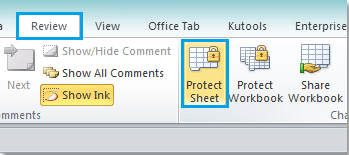
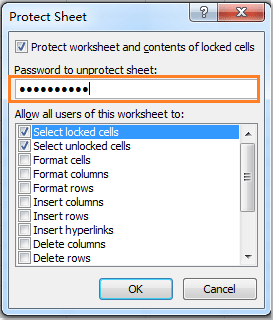
![]()
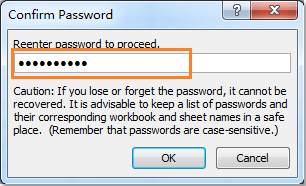
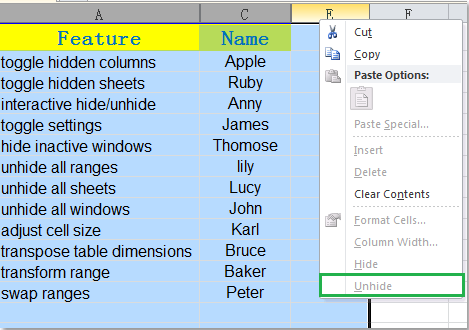
![]()
![]()
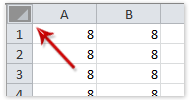
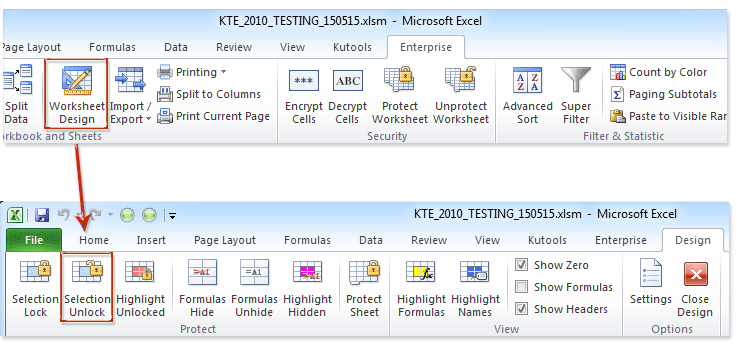
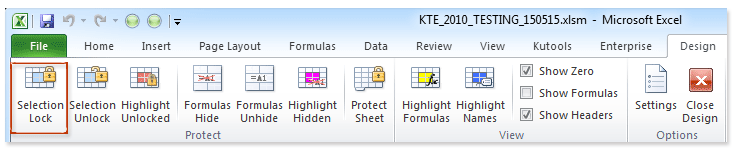
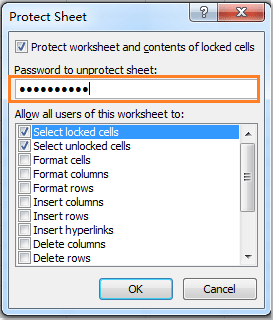
![]()